Samsungi nutiteleri arvutiga ühendamise viisid

Teleri sidumine arvutiga annab võimaluse juhtida arvuti mälus olevat sisu suuremal ekraanil. Sel juhul räägime Smart TV tehnoloogiaga telerite ühendamisest arvutiga. Millised ühendusvõimalused on olemas, kuidas arvutit ja telerit seadistada - seda arutatakse allpool.

Ühendusmeetodid
Saate oma arvuti teleriga ühendada traadiga või traadita ühenduse kaudu.
Juhtmeta
Toimib traadita ühendusena WiFi liides. See valik on üks populaarsemaid ja lihtsamaid. Lisaks Wi-Fi-mooduli olemasolule on vajalik, et seotud seadmed oleksid ühendatud samasse võrku. Ühendus luuakse teleri seadete menüü kaudu samamoodi nagu mis tahes muu vidina Wi-Fi-ga ühendamisel.
Wi-Fi võimaldab ühendada seadmeid ka spetsiaalsete programmide kaudu. Kõige optimaalsem on Miracasti tehnoloogia. Seadmete linkimiseks peavad mõlemad seadmed seda liidest toetama. Nutitelerite kaasaegsetel mudelitel on lihtsalt võimalus Miracasti kaudu teiste seadmetega siduda.
Arvutite puhul on selline andmeedastus võimalik Windows 8.1 ja uuemate versioonide jaoks.


WIDI programm sarnaneb Miracasti tehnoloogiaga. Kuid enne ühendamist peate veenduma, et seadmed vastavad järgmistele nõuetele:
- 3. põlvkonna Inteli protsessor;
- Wi-Fi mooduli tugi 802.11n.
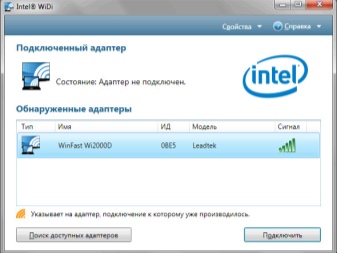

Ühendatud
Arvuti ühendamine teleriga on võimalik HDMI kaabli kaudu. Selleks peavad teie teler ja arvuti olema varustatud HDMI-sisenditega. Kaabel sisestatakse mõlema seadme vastavatesse pesadesse. Ühendage kaabel ainult siis, kui mõlemad seadmed on välja lülitatud. Seda tüüpi ühendus võimaldab vaadata pilte ja videoid kõrge kvaliteediga.
Mõlemat võimalust peetakse Samsungi nutitelerite mudelite ühendamiseks optimaalseks.

Kuidas arvutit seadistada?
Wi-Fi ühenduse seadistamine.
Kui arvuti ja teler on samasse võrku ühendatud, peate seda tegema konfigureerida juurdepääsu arvutis olevatele failidele (DLNA server). Serveri konfigureerimiseks peate avama OS Exploreris jaotise "Võrk" ja klõpsama teadet "Võrgu avastamine ja failide jagamine on keelatud". See avab aken koos juhistega, mida järgida. Toimingute algoritm sõltub Windows OS-i versioonist. Kui teadet ei järgnenud, on kõik arvutis juba konfigureeritud.
Pildi või video kuvamiseks suurel ekraanil, peate valima faili, paremklõpsake sellel ja valige "Esita" telerimudelil ".
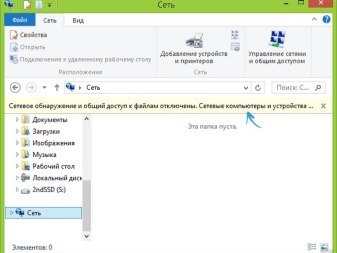
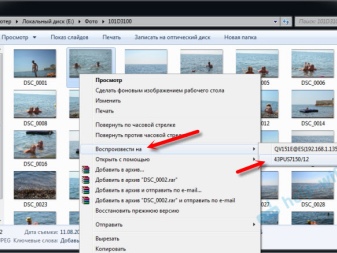
Seadistamine arvutis Miracasti kaudu peate avama vahekaardi Charms. Valige "Seade" ja seejärel "Projektor". Pärast seda peate klõpsama real "Lisa traadita ekraan". Kui jaotisi ei kuvata, siis tõenäoliselt arvuti seda tehnoloogiat ei toeta.
Seadmete sidumiseks WIDI programmi kaudu peate oma arvutisse installima utiliidi Intel WIDI Remote. Pärast installimist peate rakenduse käivitama ja aktiveerima otsingu, mis võtab natuke aega. Seejärel valige avanevas aknas teleri mudel ja klõpsake nuppu "Ühenda". Kui seadistamine õnnestub, ilmub teleriekraanile teade parooliga, mis tuleb arvutisse sisestada.
Pärast kinnitamist dubleeritakse arvutist pärit pilt suurel ekraanil.
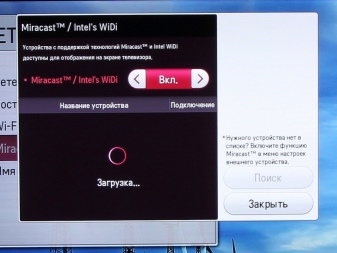
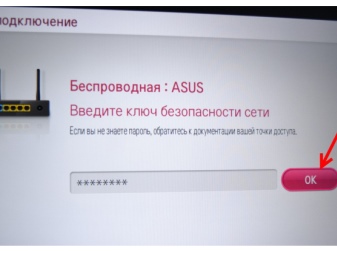
HDMI-kaabli ühenduse seadistamine
Seade tuleb enne ühendamist välja lülitada. Pärast seda sisestatakse kaabel arvuti VGA-pistikusse ja mõlemad seadmed lülitatakse sisse. Kui ühendus on õige, avaneb teleriekraanil Windowsi allalaadimise aken. Andmete edastamiseks teleris peate lülitama signaali vastuvõtu antennilt. Teleri vastuvõtja lülitatakse arvutist signaali vastuvõtmiseks AVI-režiimi.
Kujutise reguleerimine toimub tühjal arvutiekraanil klõpsates. Avaneb aken ekraani eraldusvõime valikutega. Esitatud loendist peate valima soovitud üksuse. Samuti saate ekraanirežiimi muuta, vajutades klahve Win+P. Kombinatsioon on asjakohane Windows 7, 8, 10 versioonide jaoks.

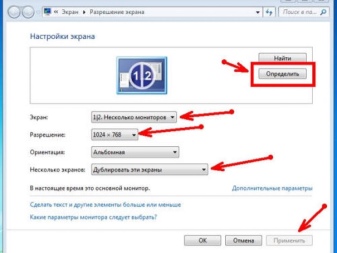
Teleri seadistamise juhised
Wi-Fi ühenduse seadistamine
Pärast DLNA-serveri aktiveerimist arvutis peate teleri vastuvõtja konfigureerima. Selleks valige Smart TV menüüst jaotis, et vaadata ühendatud seadmete faile. Erinevates Smart mudelites on sektsiooni nimi erinev, kuid protseduur on sarnane. Jaotises peate klõpsama üksust Avaleht ja valima kategooria "Filmid", "Pildid" või "Muusika" ning vaatama neid meediumifaile oma arvutist.
Wi-Fi kaudu Miracasti seadistamise protseduur on järgmine:
- avage seadete menüü ja valige jaotis "Võrk";
- avanevas aknas klõpsake vidinal Miracasti;
- funktsioon aktiveerida.
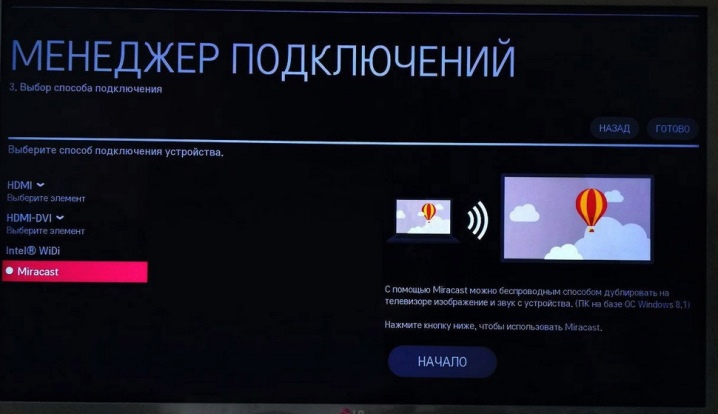
WIDI programm asub Miracastiga samas jaotises.Kõige sagedamini nimetatakse nutikates mudelites seda üksust “Miracast / Intels WIDI”. Peate lihtsalt selle valiku lubama ja arvutis ühenduse kinnitama.
Väärib märkimist, et Smart TV mudelites on Miracasti valik vaikimisi lubatud. Juhtub, et selline funktsioon pole üldse saadaval.
Sel juhul piisab Wi-Fi-mooduli sisselülitamisest.
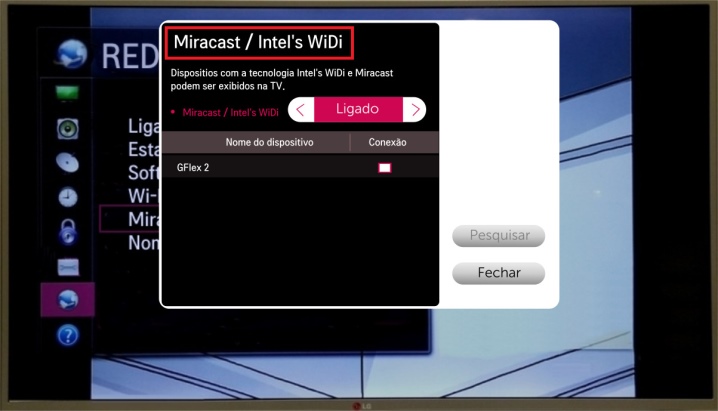
HDMI-ühenduse seadistamine
Pärast kaabli ühendamist teleri seadetes valige HDMI allikas (Samsungi nutitelerite puhul vajutage kaugjuhtimispuldil nuppu Source).
Selles artiklis kirjeldatakse kõige kaasaegsemaid viise arvuti ühendamiseks teleriga. Kirjeldatud valikute abil saate faile esitada laiekraanil. Nutitelerite mudelid pakuvad signaali edastamise võimalust spetsiaalsete rakenduste abil. Peate lihtsalt veenduma, et seadmed on ühilduvad, ja järgige seadistusjuhiseid.
Smart TV ühendamist arvutiga kirjeldatakse järgmises videos.













Kommentaari saatmine õnnestus.